canvas-弧形可拖动进度条
一、效果如下:
See the Pen XRmNRK by pangyongsheng (@pangyongsheng) on CodePen.
链接dome
二、
本文是实现可拖动滑块实现的基本思路,及一个简单的dome,(https://github.com/pangyongsheng/canvas-arc-draw)
三、
1、首先在html中创建一个canvas标签
<canvas id="canvas" width="400" height="400"></canvas>
2、创建一个进度条对象,编写初始化方法,获取canvas对象及上下文环境;event方法是用来绑定事件(具体后面介绍);draw是用来绘图的方法,这里把Draw对象的全部方法赋给draw方法;创建绘图实例p,绘制初始图形;
var Draw={
init:function(){
this.obj=document.getElementById("canvas"); //获取canvas对象
this.cObj=document.getElementById("canvas").getContext("2d");//获取canvas对象上下文环境
this.event(); //初始化事件
this.pathr=120; //滑动路径半径
this.draw.prototype=this; //draw继承Draw方法
this.p=new this.draw(112,284,18); //创建实例p
}
//...
}
3、在Draw中编写绘图方法draw绘制下图:

(1)创建绘图方法,获取参数
draw:function(x,y,r,j){ //绘图
this.cObj.clearRect(0,0,400,400); //清空画布
this.x=x; //滑块坐标x
this.y=y; //滑块坐标y
this.r=r; //滑块移动路径半径
this.j=j; //橙色圆弧结束弧度值
//...
}
(2)绘制内侧圆弧
this.cObj.beginPath();
this.cObj.lineWidth = 1;
this.cObj.arc(200,200,100,Math.PI*0.75,Math.PI*2.25,false); // 绘制内层圆弧
this.cObj.strokeStyle = '#0078b4';
this.cObj.stroke();
(3)绘制外侧圆弧
this.cObj.beginPath();
this.cObj.arc(200,200,120,Math.PI*0.75,Math.PI*2.25,false); // 绘制外侧圆弧
this.cObj.strokeStyle = '#c0c0c0';
this.cObj.lineCap = "round";
this.cObj.lineWidth = 20;
this.cObj.stroke();
(4)绘制滑块
由于滑块是可以移动的这里滑块的位置使用了坐标参数xy,及滑块半径r作为可变参数
this.cObj.beginPath();
this.cObj.moveTo(200,200);
this.cObj.arc(x,y,r,0,Math.PI*2,false); // 绘制滑块
this.cObj.fillStyle='#f15a4a';
this.cObj.fill(); this.cObj.beginPath();
this.cObj.moveTo(200,200);
this.cObj.arc(x,y,11,0,Math.PI*2,false); // 绘制滑块内侧白色区域
this.cObj.fillStyle='#ffffff';
this.cObj.fill();
(5)绘制长度可变弧(橙色部分):
由于长度可变,这里把闭合弧度作为可变参数
this.cObj.beginPath();
this.cObj.arc(200,200,120,Math.PI*0.75,this.j,false); // 可变圆弧
this.cObj.strokeStyle = '#f15a4a';
this.cObj.lineCap = "round";
this.cObj.lineWidth = 20;
this.cObj.stroke();
至此绘图方法完成,调用drow方法并传入参数滑块坐标、半径和拖动弧度(x,y,r,j)即可完成图片的绘制。
4、绘图方法分析
(1)这里首先建立以canvas左上角为原点屏幕坐标系,后面的绘图都将基于该坐标系,坐标图像如下:

编写获取当前光标位置点相对canvas坐标系(lx,ly)的方法:即当前坐标点减去canvas偏移距离
getx:function(ev){ //获取鼠标在canvas内坐标x
return ev.clientX-this.obj.getBoundingClientRect().left;
},
gety:function(ev){ //获取鼠标在canvas内坐标y
return ev.clientY-this.obj.getBoundingClientRect().top;
}
(2)为方便构建圆的方程,这里建立一个以canvas中心为原点的坐标系,如下图,在实际使用draw方法绘图时使用的是黑色的坐标系,在使用圆的路径处理是我们使用红色的坐标系
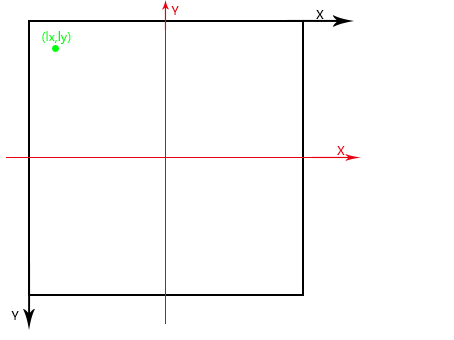
下面添加坐标转化方法,
屏幕坐标(黑色坐标)->中心坐标(红色坐标)
spotchange:function(a){ //屏幕坐标转化为中心坐标
var target={};
if(a.x<200 && a.y<200){ //二象限
target.x=-(200-a.x);
target.y=200-a.y;
}else if(a.x>200 && a.y<200){ //一象限
target.x=a.x-200;
target.y=200-a.y;
}else if(a.x>200 && a.y>200){ //四象限
target.x=a.x-200;
target.y=-(a.y-200)
}else if(a.x<200 && a.y>200){ //三象限
target.x=-(200-a.x);
target.y=-(a.y-200);
}
return target;
},
中心坐标(红色坐标)->屏幕坐标(黑色坐标)
respotchange:function(a){ //中心坐标转化为屏幕坐标
var target={};
if(a.x>0 && a.y>0){
target.x=200+a.x;
target.y=(200-a.y);
}else if(a.x<0 && a.y>0){
target.x=200+a.x;
target.y=200-a.y;
}else if(a.x<0 && a.y<0){
target.x=200+a.x;
target.y=-(a.y-200)
}else if(a.x>0 && a.y<0){
target.x=200+a.x;
target.y=-(a.y-200);
}
return target;
},
(3)滑块路径及位置计算方法
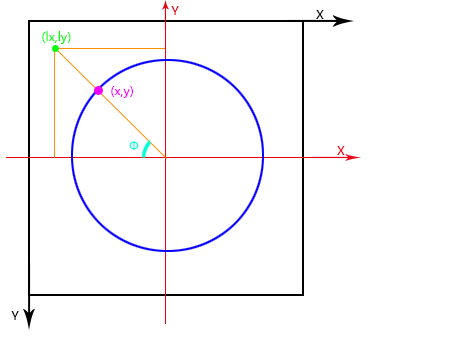
首先不考虑xy正负,
计算光标位置点的正切值
tanφ = ly/lx;
可知φ
φ=arctan(tanφ)
根据圆的参数方程,可获得光标点对应蓝色路径位置坐标为
x=rcosφ
y=rsinφ
(4)根据上面思路编写获取坐标位置方法,这里添加了xy和弧度值正负处理方法和可拖动弧度范围
getmoveto:function(lx,ly){
if(!this.p.isDown){ //是否可移动
return false;
}
var tem={}; //存放目标坐标位置
tem.o=Math.atan(ly/lx); //鼠标移动点圆形角
tem.x=this.pathr*Math.cos(tem.o);
tem.y=this.pathr*Math.sin(tem.o);
if(lx<0){ //坐标点处理(正负)
tem.x=-tem.x;
tem.y=-tem.y;
}
if(lx>0){ //弧度值处理
tem.z=-Math.atan(tem.y/tem.x)+Math.PI*2;
}else{
tem.z=-Math.atan(tem.y/tem.x)+Math.PI;
}
if(tem.z>7.06){ //最大值
tem.z=7.06;
tem.x=this.pathr*Math.cos(Math.PI*2.25);
tem.y=-this.pathr*Math.sin(Math.PI*2.25);
}
if(tem.z<2.4){ //最小值
tem.z=2.4;
tem.x=this.pathr*Math.cos(Math.PI*0.75);
tem.y=-this.pathr*Math.sin(Math.PI*0.75);
}
return tem;
},
(5)以上方法在canvas内任意点均可作为滑块拖动的目标点,这里编写cheack方法,将限制可拖动位置限制在一个大概的环形里
check:function(x,y){ //限制可拖动范围
var xx=x*x;
var yy=y*y;
var rr=114*114; //最小
var rrr=126*126; //最大
if(xx+yy>rr && xx+yy<rrr){
return true;
}
return false;
},
5、事件方法编写
(1)鼠标按下执行方法OnMouseDown
这里使用了getx和gety获取光标相对canvas坐标,并判断鼠标是否移动到了滑块上方位置内,(this.p是当前绘图对象,p.x即滑块横坐标,p.x即当前纵坐标,p.r即滑块最大半径),如果光标在滑块上方则设置isDown为TRUE,反正依然,后面我们会通过isDown来判断是否执行移动滑块的方法:
OnMouseDown:function(evt){
var X=this.getx(evt); //获取当前鼠标位置横坐标
var Y=this.gety(evt); //获取当前鼠标位置纵坐标
var minX=this.p.x-this.p.r;
var maxX=this.p.x+this.p.r;
var minY=this.p.y-this.p.r;
var maxY=this.p.y+this.p.r;
if(minX<X && X<maxX && minY<Y && Y<maxY){ //判断鼠标是否在滑块上
this.p.isDown=true;
}else{
this.p.isDown=false;
}
}
(2)鼠标按下后移动时滑块的方法:
OnMouseMove:function(evt){ //
if(this.p.isDown){ //是否在滑块上按下鼠标
var a={}; //存放当前鼠标坐标
a.x=this.getx(evt); //坐标转化
a.y=this.gety(evt);
var b=this.spotchange(a); //坐标转化
var co=this.getmoveto(b.x,b.y); //获取要移动到的坐标点
if(this.check(b.x,b.y)){ //判断移动目标点是否在可拖动范围
var co=this.getmoveto(b.x,b.y); //获取到移动的目标位置坐标()
var tar=this.respotchange(co); //坐标转化
var o=co.z;
this.p.draw(tar.x,tar.y,this.p.r,o); //绘图
}
}
},
(3)鼠标释放方法
OnMouseUp:function(){ //鼠标释放
this.p.isDown=false
},
(4)最后将所有方法和事件绑定
event:function(){ //事件绑定
this.obj.addEventListener("mousedown",this.OnMouseDown.bind(this),false);
this.obj.addEventListener("mousemove",this.OnMouseMove.bind(this),false);
this.obj.addEventListener("mouseup",this.OnMouseUp.bind(this),false);
},
至此可拖动滑块基本方法编写完成
canvas-弧形可拖动进度条的更多相关文章
- canvas-圆弧形可拖动进度条
一.效果如下: See the Pen XRmNRK by pangyongsheng (@pangyongsheng) on CodePen. 链接dome 二. 本文是实现可拖动滑块实现的基本思路 ...
- [Android] SeekBar---可拖动进度条
SeekBar---可拖动进度条 ()setMax //设置SeekBar最大数值 ()setProgress //设置SeekBar当前数值 ()setSecondaryProgress//设置Se ...
- Android——音乐播放器完善——进度条显示当前播放进度,加可拖动进度条(未待解决完问题)
效果: 问题:可拖动进度条随进度条移动时,会致使音乐卡顿(待解决) xml <?xml version="1.0" encoding="utf-8"?&g ...
- UISlider无法拖动进度条的问题解决
UISlider无法拖动进度条的问题解决 最近业务中的视频播放使用到了UISlider,但是有一个奇怪的问题,就是在Modar出来的控制器中UISlider是可以正常使用的,但是在Push出来的控制器 ...
- android中SeekBar拖动进度条的使用及事件监听
下面和大家分享一下android中SeekBar拖动进度条的使用,以及事件监听.拖动进度条的事件监听需要实现SeekBar.OnSeekBarChangeListener接口,调用SeekBar的se ...
- canvas绘制百分比圆环进度条
开发项目,PM会跟踪项目进度:完成某个事情,也可以设置一个完成的进度. 这里用canvas绘制一个简单百分比圆环进度条. 看下效果: 1. 动画方式 2. 静默方式 // 贴上代码,仅供参考 ...
- Jquery实现可拖动进度条demo
html <div class="progress"> <div class="progress_bg"> <div class= ...
- canvas实现半圆环形进度条
html部分 <canvas id="canvas" width="150" height="150"> <p>抱歉 ...
- 视频支持拖动进度条播放的实现(基于nginx)
http协议下的flv/mp4流式播放支持的三个要点: 1 服务器端要支持flv/mp4流式播放,现在nginx或者lighttpd都是支持这样的应用的,还支持mp4的流式播放(默认编译版本一般都是打 ...
随机推荐
- Linux云自动化运维第四课
Linux云自动化运维第四课 一.vim 1.vim光标移动 1)在命令模式下 :数字 ###移动到指定的行 G ###文件最后一行 gg ###文件第一行 2)在插入模式下 i ###光标所 ...
- Android Weekly Notes Issue #249
Android Weekly Issue #249 March 19th, 2017 Android Weekly Issue #249 本期内容包括: 一个设计的实现Demo讨论; Kotlin的C ...
- asp.net core mvc剖析:动作执行
紧跟上一篇文章.通过路由和动作匹配后,最终会得到跟当前请求最匹配的一个ActionDescriptor,然后通过IActionInvoker执行动作. 我们先来看一下IActionInvoker如何得 ...
- CSS.01 -- 选择器及相关的属性文本、文字、字体、颜色、
与html相比,Css支持更丰富的文档外观,Css可以为任何元素的文本和背景设置颜色:允许在任何元素外围设置边框:允许改变文本的大小,装饰(如下划线),间隔,甚至可以确定是否显示文本. 什么是CSS? ...
- flask-mail发送QQ邮件代码示例(亲测可行)
from flask import Flask from flask_mail import Mail, Message app = Flask(__name__) app.config.update ...
- XML配置文件的命名空间与Spring配置文件中的头
一直以来,写Spring配置文件,都是把其他配置文件的头拷贝过来,最多改改版本号,也不清楚哪些是需要的,到底是干嘛的.今天整理一下,拒绝再无脑copy. 一.Spring配置文件常见的配置头 < ...
- 解决虚拟机vmware安装64位系统“此主机支持 Intel VT-x,但 Intel VT-x 处于禁用状态”的问题
虚拟机使用的是VMware Workstation,并且首次在虚拟机体验64 位系统.在新建好虚拟机,运行时候就出现了VMware Workstation 的提醒:此主机支持 Intel VT-x,但 ...
- Activiti的全局事件机制及其监听处理
概述 Activiti在5.15以后的版本后,增加了统一的事件入口,不需要再像以前那样,监听流程的事件时,在流程定义的BPMN文件中为每个节点及流程增加以下的配置,以实现监听事件的做法,这种做法导致我 ...
- 老李推荐:第5章7节《MonkeyRunner源码剖析》Monkey原理分析-启动运行: 循环获取并执行事件 - runMonkeyCycles
老李推荐:第5章7节<MonkeyRunner源码剖析>Monkey原理分析-启动运行: 循环获取并执行事件 - runMonkeyCycles poptest是国内唯一一家培养测试开 ...
- Struts2基础学习(四)—类型转换器和数据校验
一.自定义类型转换器 1.概述 Struts2提供了常规类型转换器,可以用于常用数据类型的转换,但如果目标类型是一个特殊类型,则需要自定义转换器.Struts2 类型转换器实际上都是基于OG ...
